Σήμερα, είναι λογικό γιατί υπάρχουν διαφορετικές ποικιλίες μετατροπέων HEIC που μπορείτε να κάνετε λήψη ή να χρησιμοποιήσετε διαδικτυακά για να αλλάξετε το αρχείο HEIC σε μια εναλλακτική μορφή. Μετατροπέας Joyoshare HEIC βρίσκεται στη λίστα με τους πιο επιλεγμένους μετατροπείς HEIC για λήψη και χρήση σε συσκευή. Αν και το λογισμικό είναι μια εφαρμογή τρίτου κατασκευαστή, μπορεί να κάνει τη δουλειά αποτελεσματικά χωρίς πρόσθετη βοήθεια, όπως επεκτάσεις. Είναι όμως η καλύτερη επιλογή που πρέπει να κάνετε μεταξύ των άλλων μετατροπέων HEIC στην αγορά; Μάθετε καθώς ρίχνουμε μια πιο προσεκτική ματιά σε αυτόν τον μετατροπέα εικόνας HEIC και δείτε αν είναι ο καλύτερος μεταξύ των υπολοίπων.

Με το Joyoshare HEIC Converter, μπορείτε να αλλάξετε αποτελεσματικά τις εικόνες HEIC που τραβήχτηκαν σε iOS 11, macOS High Sierra ή νεότερη έκδοση σε εναλλακτικές μορφές όπως JPG. Μπορείτε επίσης να μετατροπή HEIC σε PNG, GIF, WebP, TIFF και BMP. Η προσέγγισή του στη μετατροπή αρχείων HEIC είναι η ίδια με τους άλλους μετατροπείς που μπορείτε να χρησιμοποιήσετε στον Ιστό ή να κάνετε λήψη στη συσκευή σας. Επιπλέον, αυτό το λογισμικό υποστηρίζει πρόσθετες λειτουργίες όπως αναπαραγωγή πολυμέσων, μετατροπέας LivePhoto, εγγραφή και άλλα. Αυτός ο μετατροπέας είναι η πιο ευνοϊκή επιλογή για τη μετατροπή αρχείων HEIC σε δημοφιλή μορφή. Μπορείτε να διαβάσετε τις παρακάτω λεπτομέρειες για να μάθετε τα βασικά χαρακτηριστικά του λογισμικού.
ΥΠΕΡ
ΚΑΤΑ
Οδηγός χρήσης του μετατροπέα Joyoshare HEIC:
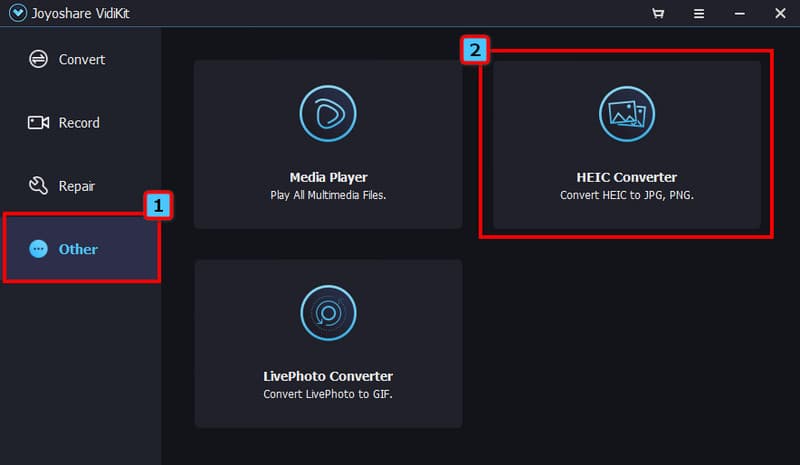
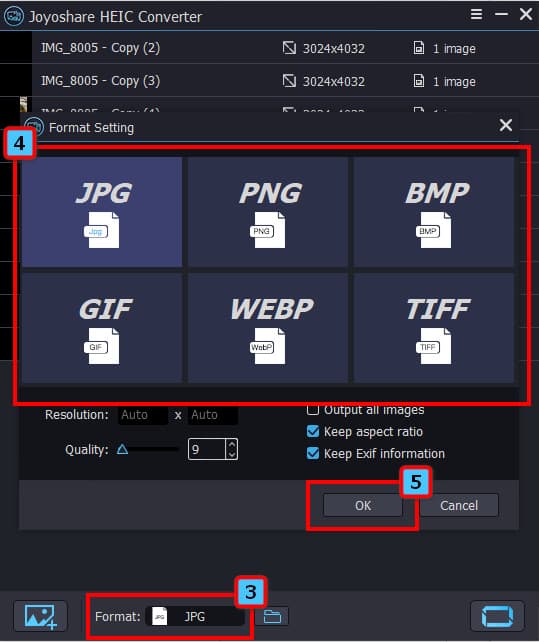
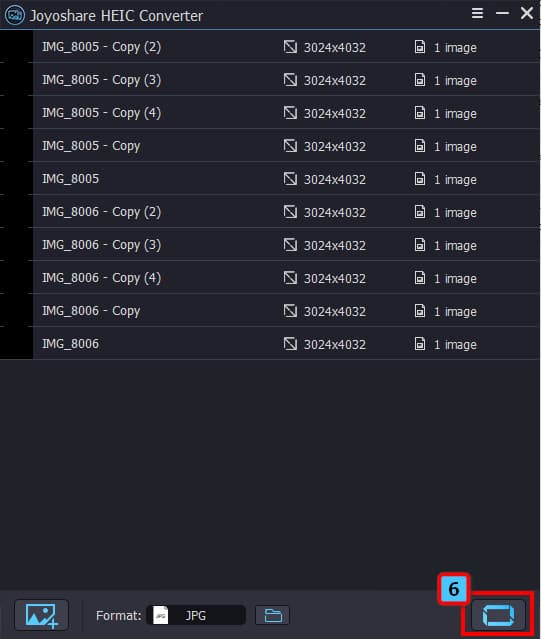
Μετατροπέας Aiseesoft HEIC παρέχει την καλύτερη προσέγγιση για την αλλαγή του αρχείου HEIC σε μια δημοφιλή μορφή όπως JPEG/JPG ή PNG. Παρά την παραγωγή του, αυτό το λογισμικό παράγει την υψηλότερη ποιότητα αρχείου HEIC όταν γίνεται η μετατροπή. Εξάλλου, είναι η καλύτερη εναλλακτική λύση για το Joyoshare HEIC σε JPG Converter. θέλετε να μάθετε πώς λειτουργεί αυτό το λογισμικό; Σε αυτήν την περίπτωση, διαβάστε τα παρακάτω βήματα για να μάθετε πώς να το κάνετε.
100% ασφαλής. Χωρίς διαφημίσεις.
100% ασφαλής. Χωρίς διαφημίσεις.
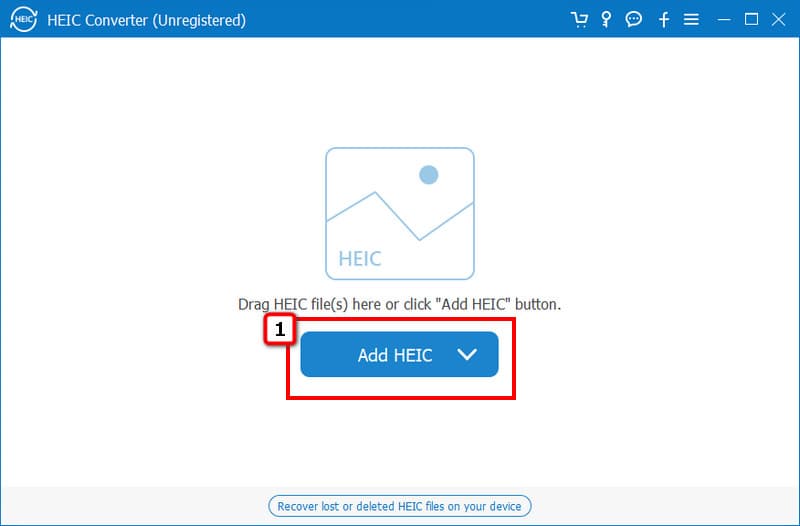
Προαιρετικά: Αυτός ο μετατροπέας HEIC υποστηρίζει το drag and drop χαρακτηριστικό, ώστε να μπορείτε να εισάγετε όλα τα αρχεία HEIC που είναι αποθηκευμένα στη συσκευή σας και να ξεκινήσετε τη μετατροπή τους εδώ.
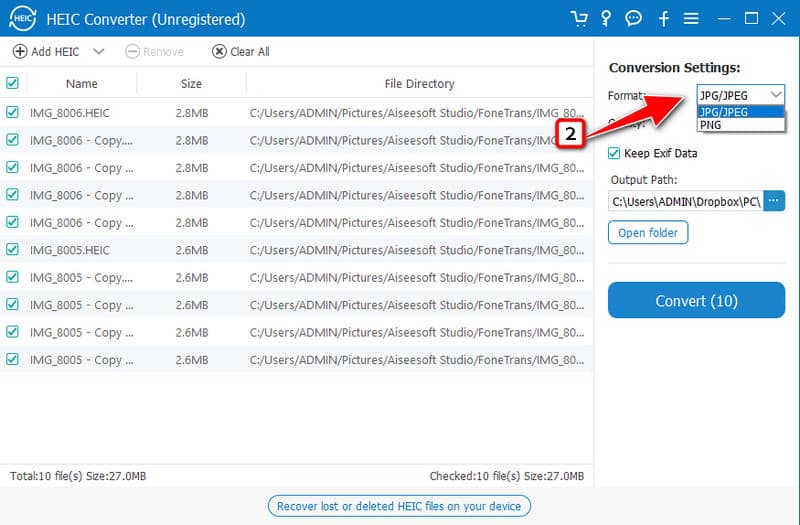
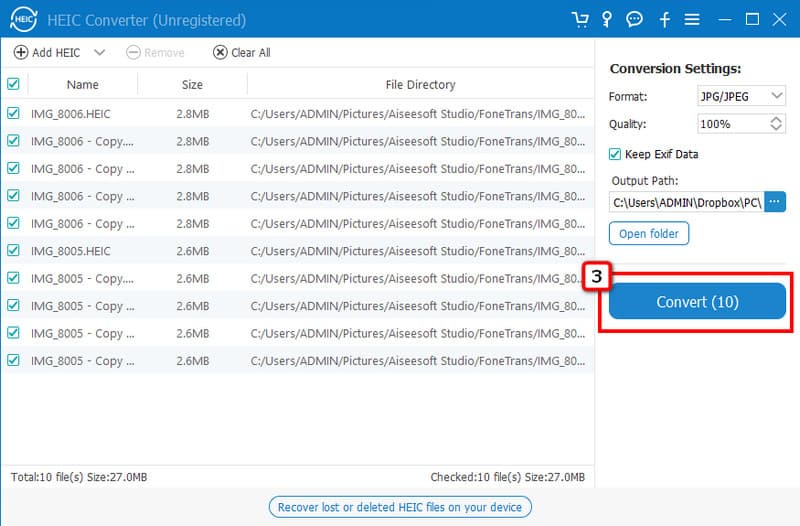
Μετατροπέας Aiseesoft HEIC σε JPG είναι μία από τις καλύτερες εφαρμογές που βασίζονται στο web στις οποίες μπορείτε να έχετε πρόσβαση χρησιμοποιώντας το αγαπημένο σας πρόγραμμα περιήγησης ιστού. Αυτό το διαδικτυακό εργαλείο είναι η δωρεάν έκδοση του πρώτου εναλλακτικού μετατροπέα που συμπεριλαμβάνουμε σε αυτό το άρθρο. Παρόλο που έχει παρόμοιες λειτουργίες, αυτό το λογισμικό μπορεί να εξάγει μόνο HEIC που έχει μετατραπεί ως JPG και τίποτα άλλο. Με αυτό, μπορεί να μετατρέψει μόνο 10 αρχεία HEIC καθημερινά με λιγότερο από 5 MB συνολικό μέγεθος αρχείου. Παρά τους περιορισμούς του, εξακολουθεί να είναι μια αξιόπιστη διαδικτυακή εναλλακτική για τον μετατροπέα Joyoshare HEIC σε JPG. Θέλετε να χρησιμοποιήσετε αυτόν τον μετατροπέα; Σε αυτή την περίπτωση, ακολουθήστε τα παρακάτω βήματα!
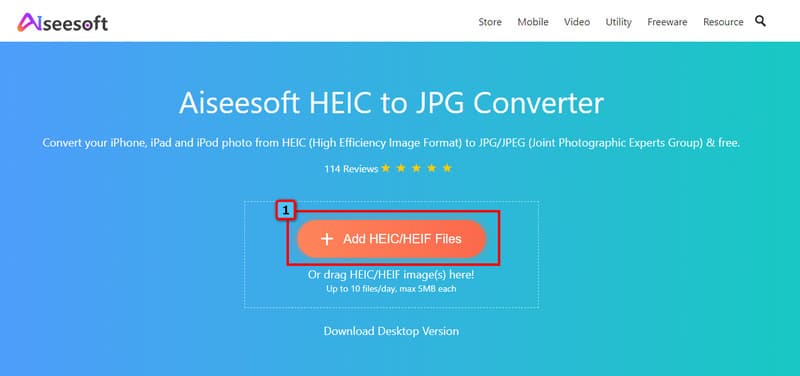
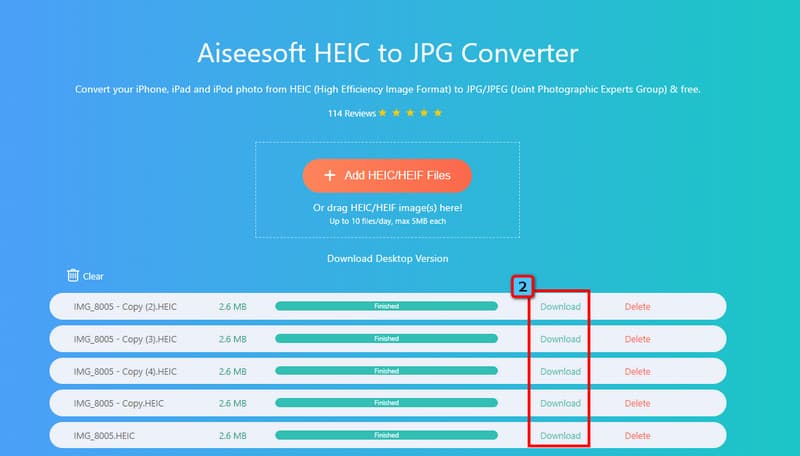
Γιατί έχει αλλάξει ο λόγος διαστάσεων της εικόνας που έχει μετατραπεί στον μετατροπέα Joyoshare HEIC;
Το λογισμικό θα χειριστεί τυχαία την αναλογία διαστάσεων της εικόνας, αφού δεν επιλέξετε το πλαίσιο για το Keep Aspect Ratio. Όταν επιλεγεί αυτή η επιλογή, η αναλογία διαστάσεων του αρχείου που έχει μετατραπεί θα παραμείνει άθικτη με το αρχείο που έχει μετατραπεί.
Γιατί υπάρχει υδατογράφημα στην εικόνα μετά τη χρήση του μετατροπέα Joyoshare HEIC;
Εφόσον χρησιμοποιείτε τη δωρεάν δοκιμή, η εφαρμογή θα εφαρμόσει αυτόματα ένα υδατογράφημα παραγωγής σε περίπτωση που δημοσιεύσετε το τελικό αποτέλεσμα στο διαδίκτυο. Αυτό το υδατογράφημα κάνει την εικόνα λίγο ακατάστατη, επομένως εάν θέλετε να αφαιρέσετε το υδατογράφημα Joyoshare που έχει απομείνει στο εξαγόμενο αρχείο, μπορείτε να αγοράσετε μια άδεια χρήσης ή να χρησιμοποιήσετε Photoshop για αφαίρεση υδατογραφήματος.
Μπορώ να κατεβάσω με ασφάλεια μια σπασμένη έκδοση του Joyoshare HEIC Converter;
Η λήψη μιας σπασμένης έκδοσης του Joyoshare HEIC Converter δεν είναι η καλύτερη επιλογή για την κατάργηση του περιορισμού που παρέχει στη δωρεάν έκδοση. Αν και αυτή η ιδέα θα μπορούσε να είναι καλή για όλους, εξακολουθούμε να πιστεύουμε ότι δεν πρέπει να κάνετε λήψη μιας σπασμένης έκδοσης της, ώστε να αποφύγετε τη λήψη περιττών πρόσθετων αρχείων που μπορούν να κάνουν τα πάντα χειρότερα παρά καλύτερα.
Συμπέρασμα
Αφού διαβάσατε την κριτική που κάναμε στο Joyoshare HEIC Converter, ποια είναι η γνώμη σας για αυτό; Παρά το γεγονός ότι είναι μια ολοκληρωμένη λύση, η δωρεάν έκδοση αφήνει ένα υδατογράφημα στο τελικό αποτέλεσμα, το οποίο είναι πονοκέφαλος για πολλούς. Παρ 'όλα αυτά, είναι μια εξαιρετική επιλογή, αλλά δεν είναι τόσο καλή όσο Μετατροπέας Aiseesoft HEIC όσον αφορά τη μετατροπή αρχείων HEIC χωρίς περιορισμούς. Μοιραστείτε τις σκέψεις σας παρακάτω για να μας ενημερώσετε τι έχετε στο μυαλό σας.

Το Aiseesoft HEIC Converter είναι το επαγγελματικό λογισμικό για τη μετατροπή φωτογραφιών iPhone / iPad / iPod από HEIC σε JPG / PNG σε Windows / Mac χωρίς συμπίεση της ποιότητας της εικόνας.
100% ασφαλής. Χωρίς διαφημίσεις.
100% ασφαλής. Χωρίς διαφημίσεις.